如何给word文档添加爱心边框?
1、打开需要添加边框的word文档,我们单击“开始”主菜单,在其下拉菜单“段落”组中找到“边框”子项。如图所示:
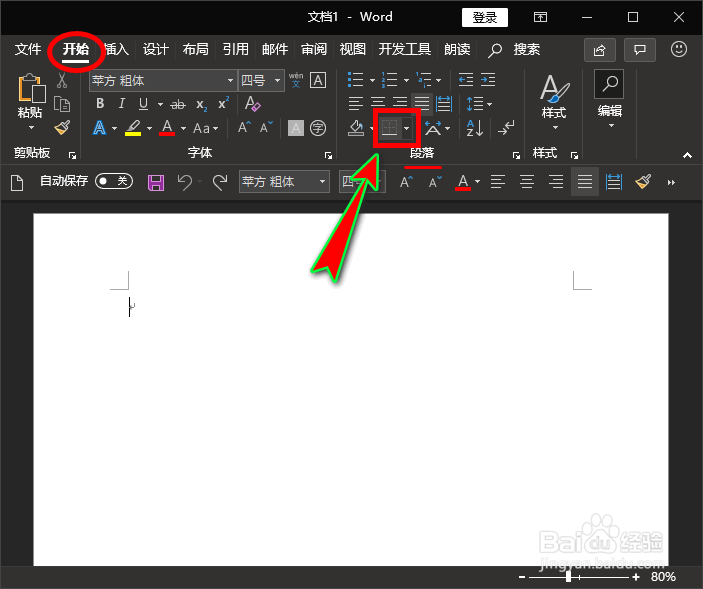
2、单击“边框”子项右侧的下三角符号,这时会出现下拉子菜单,并在下拉菜单中选择“边框和底纹”项,这时会弹出对话窗。如图所示:

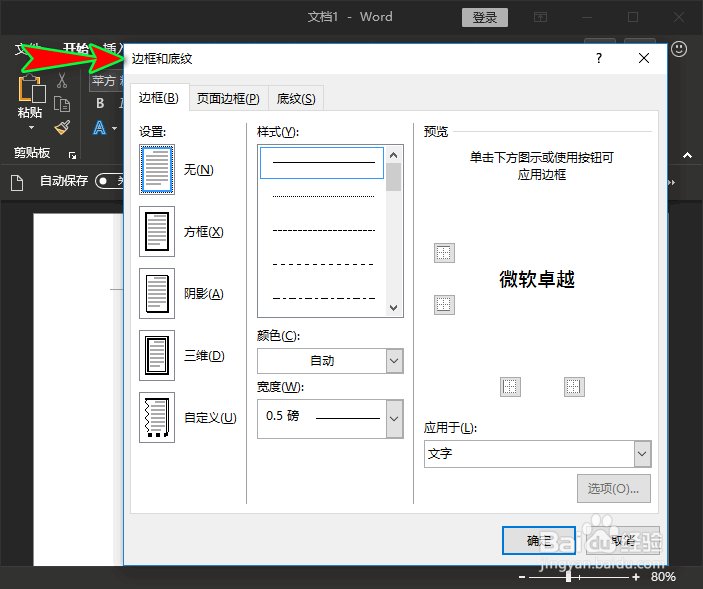
3、在“边框和底纹”对话窗中,我们单击“页面边框”子项并进入其界面。如图所示:

4、接着在“页面边框”界面中,我们单击“艺术型”下方的下三角符号,这时会出现各类图案。如图所示:
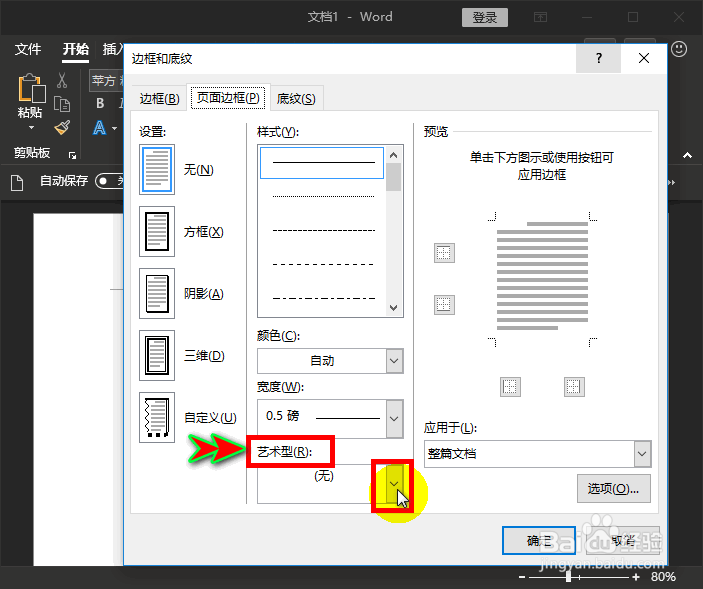

5、然后我们在“艺术型”中的各类图案中找到“爱心”图案并单击,最后我们再点击“确定”按钮。这样文档就添加了爱心边框。如图所示:
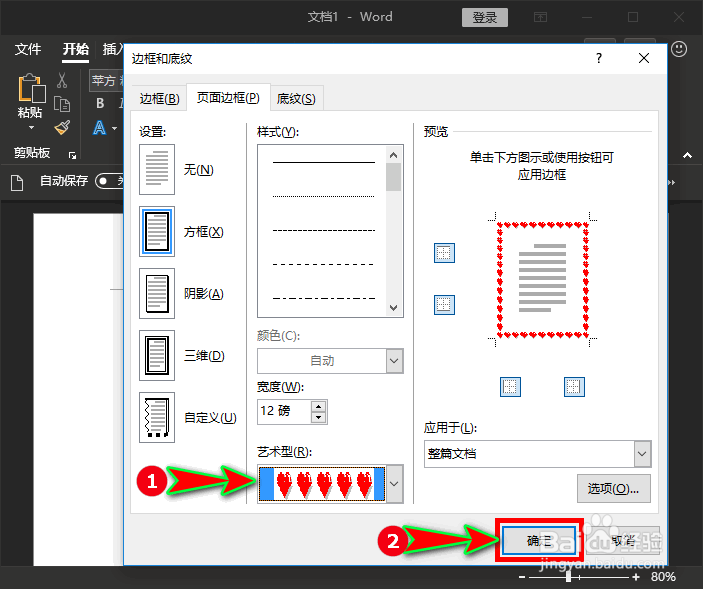

声明:本网站引用、摘录或转载内容仅供网站访问者交流或参考,不代表本站立场,如存在版权或非法内容,请联系站长删除,联系邮箱:site.kefu@qq.com。
阅读量:38
阅读量:123
阅读量:162
阅读量:186
阅读量:76